Casio EX-ZR1000 User Manual
Browse online or download User Manual for Unknown Casio EX-ZR1000. Casio EX-ZR1000 Manuale utente
- Page / 207
- Table of contents
- BOOKMARKS




- Guida dell’utilizzatore 1
- Accessori 2
- Foro per la cinghia 3
- Per accorciare 3
- Per allungare 3
- Leggere prima questa parte! 4
- Basi di avvio rapido 15 5
- Appendice 173 9
- Guida generale 10
- . Ghiera di controllo 11
- . Registrazione di filmati 12
- . Visione di istantanee 13
- . Riproduzione di filmati 13
- Modo REC 14
- Modo PLAY 14
- Basi di avvio rapido 15
- Scatti da angolatura bassa 17
- 180 gradi 17
- 90 gradi 17
- OK Errato 18
- Uso del supporto 20
- 2. Inserire la pila 21
- 3. Chiudere il coperchio del 21
- 1. Aprire il coperchio del 21
- 2. Inserire una pila nuova 21
- Altre precauzioni di carica 25
- 4. Impostare la data e l’ora 27
- Schede di memoria supportate 28
- 1. Premere [ON/OFF] 29
- . Per spegnere la fotocamera 31
- Per riprendere un’istantanea 33
- . Ripresa con Automatico 35
- 1. Accendere la fotocamera e 37
- . Per cancellare tutti i file 39
- Altre precauzioni 40
- Istruzioni per le istantanee 41
- Uso del Pannello di controllo 43
- Nel modo REC, premere [SET] 45
- Carta bianca 47
- Riquadro giallo 49
- Soggetto da mettere a 50
- Cornice per la messa 50
- 4. Riprendere l’immagine 52
- 4. Premere [SET] 53
- Uso del flash (Flash) 54
- (Mis esposim) 56
- Ripresa con lo zoom 57
- Distanza focale attuale 58
- . Icone dei modi di zoom 59
- . Fattore di zoom 60
- (Mano libera) 62
- (Posiz. movim.) 64
- 7. Premere [SET] 67
- (CUSTOM SHOT) 68
- Registrazione di filmati 70
- Ripresa con BEST SHOT 71
- (pagina 70) 74
- 2. Premere [MENU] 75
- (Istantanee in filmato) 78
- Uso di BEST SHOT 79
- . Avvertenze su BEST SHOT 80
- 7. Tenere la fotocamera in 84
- Cursore a scorrimento 87
- Scatti massimi di SC 91
- Velocità SC 91
- Procedimento 100
- (Ghiera di controllo) 100
- (Dimens immag) 102
- Esempio: 103
- (Area AF) 107
- (AF continuo) 109
- IMPORTANTE! 110
- (Memoria) 115
- Visione di istantanee 116
- Visione di un filmato 116
- Anello di funzione 122
- [8] [2] [4] [6] 122
- Area dell’immagine 123
- Area di visualizzazione 123
- Fattore di zoom 123
- Riquadro 123
- Tipi di file supportati: 129
- Numero di file: 9 129
- (MOTION PRINT) 130
- Copia di file (Copia) 138
- 2. Premere [SET] 139
- Stampa di istantanee 140
- Cavo USB 141
- (incluso con la fotocamera) 141
- Porta USB 141
- Connettore grande 141
- Connettore piccolo 141
- . Per stampare 142
- 3. Premere [SET] 143
- 5. Premere [SET] 145
- . Sovrimpressione della data 146
- * Solo Windows 147
- Riproduzione di filmati 152
- Riproduzione di un filmato 155
- File e cartelle 160
- CIMG0026.JPG 160
- 100CASIO 160
- . Informazioni su DCF 161
- . File di immagini supportati 162
- Altre impostazioni (SETTING) 163
- Appendice 173
- PERICOLO 174
- . Adattatore USB-CA 175
- . Acqua e materie estranee 176
- . Smontaggio e modifica 176
- . Cadute e trattamento brusco 177
- . Schede di memoria 177
- . Pila ricaricabile 178
- . Collegamenti 178
- . Posizioni instabili 178
- . Luoghi da evitare 178
- . Schermo monitor 179
- . Backup dei dati importanti 179
- . Protezione della memoria 179
- . Trasporto 180
- . Fodero della fotocamera 180
- Avvertenze durante l’uso 181
- . Diritti d’autore 183
- Alimentazione 184
- Avvertenze sulla pila 185
- Uso di una scheda di memoria 186
- . Come usare l’istogramma 190
- Istogrammi di esempio 191
- Risoluzione dei problemi 192
- Istantanee 199
- Specifiche tecniche 203
- . Adattatore USB-CA (AD-C53U) 206
- CASIO COMPUTER CO., LTD 207
- 6-2, Hon-machi 1-chome 207
Summary of Contents
Fotocamera digitaleIGuida dell’utilizzatoreGrazie per avere acquistato questo prodotto CASIO.• Prima di usare questo prodotto, accertarsi di leggere l
10I numeri in parentesi indicano le pagine dove viene fornita la spiegazione di ogni voce.Guida generaleGhiera di modo (pagine 33, 41, 70)Controllo
100Impostazioni avanzate (REC MENU)ProcedimentoEntrare nel modo REC * [MENU] * Scheda “r REC MENU” * Ghiera contr.È possibile assegnare alla ghiera di
101Impostazioni avanzate (REC MENU)ProcedimentoEntrare nel modo REC * [MENU] * Scheda “r REC MENU” * Puls sx/dxÈ possibile selezionare tra le funzioni
102Impostazioni avanzate (REC MENU)ProcedimentoEntrare nel modo REC * [MENU] * Scheda “r REC MENU” * Dimens immag• L’impostazione iniziale di default
103Impostazioni avanzate (REC MENU)• Le dimensioni delle immagini disponibili sono limitate per alcune funzioni come riportato di seguito.. Pixel e di
104Impostazioni avanzate (REC MENU)ProcedimentoEntrare nel modo REC * [MENU] * Scheda “r REC MENU” * Qualità immag• L’impostazione “Alta” aiuta a dare
105Impostazioni avanzate (REC MENU)ProcedimentoEntrare nel modo REC * [MENU] * Scheda “r REC MENU” * ISOPer dettagli, vedere il procedimento con il pa
106Impostazioni avanzate (REC MENU)ProcedimentoEntrare nel modo REC * [MENU] * Scheda “r REC MENU” * Limite max ISONOTA• Quando l’impostazione “Sensib
107Impostazioni avanzate (REC MENU)ProcedimentoEntrare nel modo REC * [MENU] * Scheda “r REC MENU” * Area AFÈ possibile utilizzare il procedimento seg
108Impostazioni avanzate (REC MENU)• Mentre è attivata la funzione Rilevamento viso (pagina 110), indifferentemente dall’impostazione attuale di Area
109Impostazioni avanzate (REC MENU)• La funzione antivibrazioni potrebbe non funzionare correttamente quando la fotocamera è installata su un treppied
11. Ghiera di controlloIn aggiunta all’uso dei pulsanti su, giù, sinistra e destra, è possibile anche utilizzare la ghiera di controllo per eseguire l
110Impostazioni avanzate (REC MENU)ProcedimentoEntrare nel modo REC * [MENU] * Scheda “r REC MENU” * Rilevamen.visoQuando si riprendono persone, la fu
111Impostazioni avanzate (REC MENU)ProcedimentoEntrare nel modo REC * [MENU] * Scheda “r REC MENU” * Zoom digitaleSelezionare “Attiv” quando si deside
112Impostazioni avanzate (REC MENU)ProcedimentoEntrare nel modo REC * [MENU] * Scheda “r REC MENU” * Messa a fuocoPer dettagli, vedere il procedimento
113Impostazioni avanzate (REC MENU)ProcedimentoEntrare nel modo REC * [MENU] * Scheda “r REC MENU” * SaturazioneÈ possibile specificare una delle cinq
114Impostazioni avanzate (REC MENU)ProcedimentoEntrare nel modo REC * [MENU] * Scheda “r REC MENU” * GrigliaProcedimentoEntrare nel modo REC * [MENU]
115Impostazioni avanzate (REC MENU)ProcedimentoEntrare nel modo REC * [MENU] * Scheda “r REC MENU” * MemoriaQuesta regolazione consente di specificare
116Visione di istantanee e filmatiVisione di istantanee e filmatiPer il procedimento per la visione di istantanee, vedere a pagina 37.1. Premere Page (
117Visione di istantanee e filmati• Potrebbe non essere possibile riprodurre filmati non registrati con questa fotocamera.• Un filmato che è stato ruo
118Visione di istantanee e filmatiOgni volta che si esegue un’operazione di scatto continuo (SC), la fotocamera crea un gruppo SC che include tutte le
119Visione di istantanee e filmatiLe seguenti sono le operazioni supportate dopo aver premuto [SET] per avviare la riproduzione delle immagini.È possi
12NOTA• La cornice grigia semitrasparente che appare sullo schermo monitor indica l’area che viene registrata quando si riprende un filmato. L’area al
120Visione di istantanee e filmati. Cancellazione di file multipli in un gruppo SC1. Mentre la riproduzione delle immagini di scatto continuo è in cor
121Visione di istantanee e filmatiUsare il seguente procedimento per dividere un gruppo SC in immagini singole.. Divisione di uno specifico gruppo SC1
122Visione di istantanee e filmatiUsare il seguente procedimento per copiare un’immagine presente in un gruppo SC ad una posizione fuori del gruppo.1.
123Visione di istantanee e filmati1. Nel modo PLAY, usare [4] e [6] per scorrere le immagini finché non viene visualizzata quella che si desidera.2. R
124Visione di istantanee e filmati1. Usare il cavo audio/video (EMC-8A) disponibile opzionalmente per collegare la fotocamera al televisore.• Per magg
125Visione di istantanee e filmatiNOTA• L’audio è stereo.• Alcuni televisori potrebbero non essere in grado di mettere in uscita le immagini e/o l’aud
126Visione di istantanee e filmatiNOTA• Usare un cavo HDMI dotato su un’estremità di una spina che è compatibile con il connettore mini HDMI della fot
127Visione di istantanee e filmati. Selezione del metodo di uscita del terminale HDMI (Uscita HDMI)Procedimento[MENU] * Scheda “¥ SETTING” * Uscita HD
128Altre funzioni di riproduzione (PLAY MENU)Altre funzioni di riproduzione (PLAY MENU)Questa sezione spiega le voci del menu che è possibile usare pe
129Altre funzioni di riproduzione (PLAY MENU)• Per interrompere la riproduzione temporizzata, premere [SET] o [MENU]. Premendo [MENU] si interrompe la
13. Visione di istantanee. Visione immagini di scatto continuo. Riproduzione di filmatiTipo di fileIndicatore di protezione (pagina 134)Dimensione
130Altre funzioni di riproduzione (PLAY MENU)2. Eseguire una delle seguenti operazioni per aprire la scheda di memoria o la memoria incorporata.Con qu
131Altre funzioni di riproduzione (PLAY MENU)ProcedimentoPage (PLAY) * Schermata del filmato da montare * [MENU] * Scheda “p PLAY MENU” * Mont. filmati
132Altre funzioni di riproduzione (PLAY MENU)4. Usare [8] e [2] per selezionare “Sì” e quindi premere [SET].L’operazione di taglio selezionata richied
133Altre funzioni di riproduzione (PLAY MENU)ProcedimentoPage (PLAY) * Schermata di istantanea * [MENU] * Scheda “p PLAY MENU” * Bil biancoÈ possibile
134Altre funzioni di riproduzione (PLAY MENU)ProcedimentoPage (PLAY) * Schermata di istantanea * [MENU] * Scheda “p PLAY MENU” * Stampa DPOFPer maggior
135Altre funzioni di riproduzione (PLAY MENU). Per proteggere un’immagine specifica in un gruppo SC1. Mentre la riproduzione delle immagini di scatto
136Altre funzioni di riproduzione (PLAY MENU)ProcedimentoPage (PLAY) * Schermata di istantanea * [MENU] * Scheda “p PLAY MENU” * Data/OraQuando le impo
137Altre funzioni di riproduzione (PLAY MENU)ProcedimentoPage (PLAY) * Schermata di istantanea * [MENU] * Scheda “p PLAY MENU” * RidimensionamÈ possibi
138Altre funzioni di riproduzione (PLAY MENU)ProcedimentoPage (PLAY) * Schermata di istantanea * [MENU] * Scheda “p PLAY MENU” * CopiaI file possono es
139Altre funzioni di riproduzione (PLAY MENU)ProcedimentoPage (PLAY) * Visualizzare un gruppo SC. * [MENU] * Scheda “p PLAY MENU” * Stampa mul SC1. Usa
14. Configurazione delle impostazioni dello schermo monitorOgni pressione di [8] (DISP) commuterà ciclicamente le impostazioni del display che visuali
140StampaStampa* È possibile specificare quali immagini si desidera stampare, il numero di copie e le impostazioni di sovrimpressione della data, prim
141StampaÈ possibile collegare la fotocamera direttamente ad una stampante che supporta le funzionalità PictBridge e stampare le immagini senza dover
142Stampa. Per stampare1. Accendere la stampante e caricare la carta.2. Accendere la fotocamera.Questa operazione farà visualizzare la schermata del m
143Stampa. Digital Print Order Format (Formato DPOF)Il formato DPOF è uno standard che consente di includere le informazioni sul tipo di immagini, num
144Stampa. Configurazione delle stesse impostazioni DPOF per tutte le immaginiProcedimentoPage (PLAY) * Schermata di istantanea * [MENU] * Scheda “p PL
145Stampa. Per configurare le stesse impostazioni DPOF per tutte le immagini in un gruppo SC1. Mentre la riproduzione delle immagini di scatto continu
146Stampa. Sovrimpressione della dataÈ possibile utilizzare uno dei tre seguenti metodi per includere la data di registrazione nella stampa di un’imma
147Uso della fotocamera con un computerUso della fotocamera con un computerÈ possibile eseguire le operazioni descritte di seguito mentre la fotocamer
148Uso della fotocamera con un computerInstallare il software richiesto a seconda della versione di Windows in uso e di ciò che si desidera eseguire.*
149Uso della fotocamera con un computer. Avvertenze per gli utenti di Windows• Il software richiede i privilegi di Amministratore per essere eseguito.
15Basi di avvio rapidoBasi di avvio rapidoLa fotocamera CASIO è fornita con una selezione straordinaria di caratteristiche e funzioni per rendere più
150Uso della fotocamera con un computer4. Spegnere la fotocamera e quindi usare il cavo USB fornito in dotazione alla fotocamera per collegarla al vos
151Uso della fotocamera con un computer11.Utenti di Windows 7: Sul menu “Organizza” di “Documenti”, selezionare “Incolla”.Utenti di Windows Vista: Sul
152Uso della fotocamera con un computerPer riprodurre un filmato, copiare prima il filmato sul vostro computer, e quindi fare doppio clic sul file di
153Uso della fotocamera con un computerInstallare il software richiesto a seconda di quale versione OS di Macintosh è in uso e da ciò che si desidera
154Uso della fotocamera con un computerNOTA• È anche possibile usare lo slot per la scheda del computer (se ne ha uno disponibile) o un lettore schede
155Uso della fotocamera con un computer. Per visionare le immagini copiate1. Fare doppio clic sull’icona dell’unità della fotocamera.2. Fare doppio cl
156Uso della fotocamera con un computer. Avvertenze per la riproduzione di filmatiPotrebbe non essere possibile riprodurre correttamente un filmato su
157Uso della fotocamera con un computerIMPORTANTE!• Le immagini registrate vengono trasferite tramite LAN wireless. Non usare la scheda Eye-Fi o disat
158Uso della fotocamera con un computerCaricando nella fotocamera una scheda FlashAir disponbile in commercio si rende possibile visionare le immagini
159Uso della fotocamera con un computerIMPORTANTE!• Quando si è a bordo di un aeroplano, o in qualsiasi altro luogo dove l’uso della comunicazione wir
16Basi di avvio rapidoAuto Premium PROSelezionare la registrazione Auto Premium PRO e la fotocamera determina automaticamente se si sta riprendendo un
160Uso della fotocamera con un computerLa fotocamera crea un file ogni volta che si scatta un’istantanea, si registra un filmato o si esegue qualsiasi
161Uso della fotocamera con un computerLa fotocamera memorizza le immagini da voi riprese conformemente al protocollo DCF (Design Rule for Camera File
162Uso della fotocamera con un computer. File di immagini supportati• File di immagini riprese con questa fotocamera• File di immagini conformi DCFQue
163Altre impostazioni (SETTING)Altre impostazioni (SETTING)Questa sezione spiega le voci di menu che è possibile utilizzare per configurare le imposta
164Altre impostazioni (SETTING)Procedimento[MENU] * Scheda “¥ SETTING” * Eye-FiSelezionare “Disattiv” per disabilitare la comunicazione della scheda E
165Altre impostazioni (SETTING)Procedimento[MENU] * Scheda “¥ SETTING” * Crea cartella• Le immagini registrate con la scena BEST SHOT “For eBay” o “As
166Altre impostazioni (SETTING)Procedimento[MENU] * Scheda “¥ SETTING” * AutorotazioneLa fotocamera rileva automaticamente se un’immagine di istantane
167Altre impostazioni (SETTING)Procedimento[MENU] * Scheda “¥ SETTING” * Stato disattQuesta funzione disattiva lo schermo monitor e accende la spia po
168Altre impostazioni (SETTING)Procedimento[MENU] * Scheda “¥ SETTING” * PLAY• Con “On/Off”, la fotocamera si spegne quando si preme Page (PLAY) nel mo
169Altre impostazioni (SETTING)3. Usare [8] e [2] per selezionare l’area geografica che si desidera, e quindi premere [SET].4. Usare [8] e [2] per sel
17Basi di avvio rapidoLo schermo monitor può essere inclinato verso l’alto fino a 180 gradi. Questo significa che è possibile posizionare lo schermo m
170Altre impostazioni (SETTING)Procedimento[MENU] * Scheda “¥ SETTING” * Indic dataÈ possibile selezionare uno qualsiasi fra tre differenti stili per
171Altre impostazioni (SETTING)Procedimento[MENU] * Scheda “¥ SETTING” * USBÈ possibile usare il procedimento descritto di seguito per selezionare il
172Altre impostazioni (SETTING)Procedimento[MENU] * Scheda “¥ SETTING” * FormattazSe nella fotocamera è installata una scheda di memoria, con questa o
173AppendiceAppendice*PERICOLOQuesto simbolo indica un’informazione che, se ignorata o applicata non correttamente, crea il pericolo di morte o di gra
174Appendice• La mancata osservanza di una qualsiasi delle seguenti avvertenze può essere causa di surriscaldamento della pila, incendio ed esplosione
175Appendice*AVVERTENZA. Fumo, strani odori, surriscaldamento e altre anormalità• L’uso continuato della fotocamera quando da essa fuoriescono fumo o
176Appendice• L’uso errato dell’adattatore USB-CA può causare il suo danneggiamento, creando il rischio di incendio e scossa elettrica. Assicurarsi di
177Appendice. Cadute e trattamento brusco• L’uso continuato della fotocamera dopo che essa ha riportato danni in seguito a cadute o ad altri trattamen
178Appendice. Pila ricaricabile• Se la carica della pila non termina normalmente entro il periodo di tempo di carica specificato, interrompere comunqu
179Appendice. Schermo monitor• Non esercitare forti pressioni sulla superficie del pannello LCD, né sottoporre il pannello a forti impatti. Tale azion
18Basi di avvio rapido. Inclinazione dello schermo monitorCome viene mostrato nella figura sotto, tirare verso l’alto la parte centrale inferiore dell
180Appendice. Trasporto• Quando si è in un aereo o in una struttura medica, attenersi alle istruzioni del personale in carico. Le onde elettromagnetic
181Appendice. Avvertenze riguardanti errori di datiLa vostra fotocamera digitale è stata fabbricata usando componenti digitali di precisione. Una qual
182Appendice. Obiettivo• Non applicare mai una forza eccessiva quando si pulisce la superficie dell’obiettivo. Tale azione potrebbe graffiare la super
183Appendice. Diritti d’autoreAd eccezione dell’utilizzo per scopi esclusivamente personali, l’uso non autorizzato di immagini di istantanee o filmati
184Appendice. Se la spia posteriore della fotocamera inizia a lampeggiare in rosso...Se la spia posteriore della fotocamera inizia a lampeggiare in ro
185Appendice. Avvertenze durante l’uso• La durata di funzionamento fornita da una pila in condizioni di freddo è sempre minore di quella che si ottien
186AppendicePer informazioni sulle schede di memoria supportate e su come installare una scheda di memoria, riferirsi a pagina 28.. Uso di una scheda
187Appendice. Eliminazione o trasferimento della proprietà di una scheda di memoria o della fotocameraLe funzioni di formattazione e cancellazione del
188AppendiceLe tabelle riportate in questa sezione mostrano le impostazioni iniziali di default che vengono configurate per le voci di menu (visualizz
189Appendice.p PLAY MENU.¥ SETTINGSequenza immImmagini: Tutte / Durata: 30 min / Intervallo: 3 sec / Effetto: Tipo 1MOTION PRINT CreaMont. filmati –Il
19Basi di avvio rapido. Riportare lo schermo monitor alla sua posizione normale1. Mantenendo lo schermo monitor al punto , ruotare lo schermo verso i
190AppendiceVisualizza un istogramma sullo schermo monitor, che è possibile utilizzare per controllare l’esposizione di un’immagine prima di riprender
191AppendiceIstogrammi di esempioUn istogramma rivolto verso il lato sinistro risulta quando l’intera immagine è scura. Un istogramma che appare tropp
192AppendiceQuando le cose non vanno nel modo giusto... Risoluzione dei problemiProblema Cause possibili e rimedi suggeritiAlimentazioneLa fotocamera
193AppendiceIl soggetto è fuori fuoco nell’immagine registrata.L’immagine potrebbe non essere stata messa a fuoco correttamente. Quando si compone l’i
194AppendiceUn’immagine registrata non è stata salvata.1)L’alimentazione della fotocamera potrebbe essere stata spenta prima del completamento dell’op
195AppendiceRiproduzioneIl colore dell’immagine in riproduzione è differente da quello che appare sullo schermo monitor durante la ripresa.La luce sol
196AppendiceQuando si accende la fotocamera, appare la schermata di impostazione della lingua per la visualizzazione.1)Non sono state configurate le i
197AppendiceMessaggi sul displayALERTLa funzione di protezione della fotocamera potrebbe essere attivata perchè la temperatura della fotocamera è trop
198AppendiceERRORE OBIETTIVO 2L’unità antivibrazioni della fotocamera potrebbe non funzionare correttamente. Se appare lo stesso messaggio dopo aver r
199AppendiceIstantaneeNumero di istantanee/tempo di registrazione di filmatiDimensione dell’immagine (Pixel)QualitàDimensione fileCapacità di registra
2Quando si apre la confezione della fotocamera, controllare che tutti gli accessori mostrati di seguito siano inclusi. Se manca qualcosa, rivolgersi a
20Basi di avvio rapidoLa vostra fotocamera è dotata di un supporto incorporato. È possibile estrarre il supporto e mantenere la fotocamera stabile un
200AppendiceFilmatiDimensione dell’immagine/Pixel (Audio)Velocità trasmissione dati approssimativa (Frequenza di quadro)Dimen-sione massima del fileCa
201Appendice*1 Capacità della memoria incorporata dopo la formattazione (Circa 52,2 MB)*2 Quando si usa una scheda di memoria SDHC da 16 GB (SanDisk C
202Appendice• I valori della capacità di registrazione di istantanee e filmati sono approssimativi e sono forniti solo a scopo di riferimento. La capa
203AppendiceSpecifiche tecnicheFormato file Istantanee:RAW (DNG*), JPEG (Exif versione 2.3; standard DCF 2.0; conforme DPOF)Filmati:formato MOV, stand
204AppendiceMis esposim Multipattern, centrale e spot tramite l’elemento di formazione dell’immagineControllo dell’esposizioneAE Programmata, AE Prior
205AppendiceDurata approssimativa della pilaTutti i valori riportati di seguito rappresentano il periodo di tempo approssimativo alle condizioni di te
206Appendice. Pila a ioni di litio ricaricabile (NP-130). Adattatore USB-CA (AD-C53U)Consumo CC a 3,7 V; Circa 5,6 WDimensioni 107,5 (L) x 61,5 (A) x
2012CASIO COMPUTER CO., LTD.6-2, Hon-machi 1-chomeShibuya-ku, Tokyo 151-8543, JapanMA1302-BM29
21Basi di avvio rapido2. Inserire la pila.Con il logo EXILIM sulla pila rivolto verso il basso (nella direzione dell’obiettivo), tenere il fermo accan
22Basi di avvio rapidoÈ possibile usare uno dei due metodi seguenti per caricare la pila della fotocamera.• Adattatore USB-CA• Connessione USB ad un c
23Basi di avvio rapidoFunzionamento della spia posteriore. Per eseguire la carica usando una connessione USB ad un computerLa connessione USB vi conse
24Basi di avvio rapidoIMPORTANTE!• La prima volta che si collega la fotocamera al computer con il cavo USB, potrebbe apparire un messaggio di errore s
25Basi di avvio rapidoAltre precauzioni di carica• Con i due metodi di carica descritti sopra, è possibile caricare la pila della fotocamera (NP-130)
26Basi di avvio rapidoControllo della carica rimanente della pilaMan mano che la carica della pila si riduce, un indicatore di livello di carica della
27Basi di avvio rapidoLa prima volta che si inserisce una pila nella fotocamera, appare una schermata per la configurazione delle impostazioni della l
28Basi di avvio rapidoNOTA• Ciascun paese controlla la sua ora locale offset e l’uso dell’ora legale, e quindi esse sono soggette a cambiamento.• Rimu
29Basi di avvio rapido1. Premere [ON/OFF] (Alimentazione) per spegnere la fotocamera, e quindi aprire il coperchio del comparto pila.2. Inserire una s
3. Regolazione della lunghezza della cinghiaÈ possibile regolare la lunghezza della cinghia in modo che essa può essere utilizzata come una cinghia da
30Basi di avvio rapidoPer sostituire la scheda di memoriaSpingere la scheda di memoria e quindi rilasciarla. In questo modo la scheda fuoriesce legger
31Basi di avvio rapido. Per accendere l’alimentazionePremendo [ON/OFF] (Alimentazione) si introduce il modo REC in maniera che sia possibile registrar
32Basi di avvio rapidoLe immagini non saranno nitide se si muove la fotocamera quando si preme il pulsante di scatto dell’otturatore. Al momento in cu
33Basi di avvio rapidoÈ possibile selezionare uno dei due modi di registrazione automatica (Program. Auto o Premium Auto PRO) a seconda delle vostre n
34Basi di avvio rapido1. Puntare la fotocamera sul soggetto.Se si sta riprendendo con Auto Premium PRO, apparirà un testo in basso nello schermo monit
35Basi di avvio rapido. Se l’immagine non è a fuoco...Se la cornice per la messa a fuoco rimane in rosso e la spia posteriore sta lampeggiando in verd
36Basi di avvio rapido. Ripresa con Auto Premium PRO• Quando si riprende con Auto Premium PRO, oltre alla velocità di scatto, apertura e sensibilità I
37Basi di avvio rapidoUsare il seguente procedimento per visionare le istantanee sullo schermo monitor della fotocamera.• Per informazioni su come rip
38Basi di avvio rapidoSe la memoria diviene piena, é possibile cancellare istantanee e filmati non più necessari, allo scopo di rendere disponibile la
39Basi di avvio rapido4. Ripetere il passo 3 per selezionare altri file, se lo si desidera. Dopo aver completato la selezione dei file, premere [MENU]
4• Il contenuto di questo manuale è soggetto a modifiche senza preavviso.• Il contenuto di questo manuale è stato controllato ad ogni fase del process
40Basi di avvio rapidoAltre precauzioni• Più lenta è la velocità dell’otturatore, e più elevata sarà la possibilità che verranno generati disturbi vis
41Istruzioni per le istantaneeIstruzioni per le istantaneeLa fotocamera ha una varietà di differenti modi di registrazione. Prima di registrare un’imm
42Istruzioni per le istantaneeIMPORTANTE!• Nel modo S, la sensibilità ISO (pagina 51) opera sempre concordemente alla sua impostazione “Automatico”. L
43Istruzioni per le istantanee2. Usare [8] e [2] per selezionare l’impostazione che si desidera cambiare, e quindi premere [SET].Questa operazione sel
44Istruzioni per le istantaneeLe funzioni delle voci del pannello di controllo e del menu possono essere assegnate all’anello di funzione. Dopodiché,
45Istruzioni per le istantaneeCon la funzione di autoscatto, premendo il pulsante di scatto dell’otturatore si avvia un timer. L’otturatore viene rila
46Istruzioni per le istantaneeNOTA• Non è possibile utilizzare l’autoscatto insieme alle seguenti funzioni.Scatto continuo ad alta velocità con prereg
47Istruzioni per le istantanee• Quando è selezionato “‡ Automatico” per l’impostazione di bilanciamento del bianco, la fotocamera determina automatica
48Istruzioni per le istantanee1. Nel modo REC, premere [SET].2. Usare [8] e [2] per selezionare l’opzione (Messa a fuoco) del pannello di controllo,
49Istruzioni per le istantaneeNOTA• Lo zoom è fisso mentre è selezionato Super macro, in modo che nessuna operazione dello zoom venga eseguita quando
5IndiceIndiceAccessori . . . . . . . . . . . . . . . . . . . . . . . . . . . . . . . . . . . . . . . . . . . . . . . . . . . . . . 2 Applicazione de
50Istruzioni per le istantaneeUso del blocco della messa a fuocoIl “Blocco della messa a fuoco” è una tecnica che può essere utilizzata quando si vuol
51Istruzioni per le istantaneeLa sensibilità ISO è una misura della sensibilità alla luce.1. Nel modo REC, premere [SET].2. Usare [8] e [2] per selezi
52Istruzioni per le istantaneeLa funzione Trucco rende levigato il tessuto della pelle del soggetto ed attenua le ombre sul viso causate dai raggi sol
53Istruzioni per le istantaneeÈ possibile regolare manualmente un valore di esposizione dell’immagine (Valore EV) prima di riprenderla.• Gamma di comp
54Istruzioni per le istantanee1. Nel modo REC, premere [2] ( ) una volta.2. Usare [8] e [2] per selezionare l’impostazione del flash che si desidera,
55Istruzioni per le istantaneeIMPORTANTE!• I materiali estranei presenti sulla finestra del flash possono reagire con la luce del flash, producendo de
56Istruzioni per le istantaneeIl modo di misurazione esposimetrica determina quale parte del soggetto viene misurata per l’esposizione.1. Nel modo REC
57Istruzioni per le istantaneeLa fotocamera è dotata di vari tipi di zoom: zoom ottico, Zoom HD, Zoom SR unico, Zoom SR multi, e zoom digitale. Il fat
58Istruzioni per le istantaneeNOTA• Si raccomanda l’uso di un treppiede per proteggersi dall’offuscamento dell’immagine dovuto al movimento della foto
59Istruzioni per le istantaneeUna varietà di informazioni viene mostrata sullo schermo monitor mentre è in corso un’operazione con lo zoom.. Icone dei
6Indice Riposizionamento dell’area di rilevamento del movimento . . . . . . . . . . . . . . . . . . . . . . . . . . . . . . . . . . . . . (Posiz. m
60Istruzioni per le istantanee. Interpretazione della barra dello zoomDurante un’operazione di zoom, sullo schermo monitor appare una barra dello zoom
61Istruzioni per le istantaneeSono presenti due tipi di zoom con risoluzione super: Zoom SR unico e Zoom SR multi. Zoom SR unico utilizza la risoluzio
62Istruzioni per le istantaneeQuesta funzione utilizza la tecnologia di risoluzione super e le immagini multiple di scatto continuo (SC) per espandere
63Istruzioni per le istantanee3. Premere il pulsante di scatto dell’otturatore (se si desidera scattare un’istantanea) o [0] (Filmati) (se si desidera
64Istruzioni per le istantaneeUtilizzare la procedura riportata sotto per configurare le impostazioni del modo Mano libera.1. Nel modo REC, premere [M
65Istruzioni per le istantanee4. Premere [RING].• Questa operazione selezionerà una delle due icone sul display. Premendo [RING] si commuta la selezio
66Istruzioni per le istantaneeUna varietà di effetti artistici aiutano a rendere anche i soggetti comuni e ordinari, più originali ed emozionanti.1. A
67Istruzioni per le istantanee5. Premere [SET] e quindi usare [8] e [2] per selezionare la quinta opzione dall’alto del pannello di controllo, e quind
68Istruzioni per le istantaneeÈ possibile configurare la fotocamera per salvare due immagini quando si riprende con HDR Arte: un’immagine con effetti
69Istruzioni per le istantanee6. Usare [8] e [2] per selezionare “Salva” e quindi premere [SET].NOTA• La registrazione della predisposizione CUSTOM SH
7IndiceSpecificazione della sensibilità ISO . . . . . . . . . . . . . . . . . . . . . . . . . (ISO) . 105Specificazione del limite superiore della
70Registrazione di filmatiRegistrazione di filmatiIl procedimento seguente spiega come registrare un filmato standard (STD).Questa fotocamera suppport
71Registrazione di filmatiRegistrazione di filmati con Auto Premium PROQuando è abilitato Auto Premium PRO (pagina 33), la fotocamera giudica automati
72Registrazione di filmatiIMPORTANTE!• Eseguendo la registrazione di filmati per un lungo periodo tempo, la fotocamera diverrà leggermente calda al to
73Registrazione di filmatiQuesta fotocamera supporta la registrazione di filmati ad alta definizione (FHD). Il rapporto tra larghezza e altezza di un
74Registrazione di filmati4. Usare [8] e [2] per selezionare “Qualità filmati” e quindi premere [6].5. Usare [8] e [2] per selezionare la frequenza di
75Registrazione di filmatiNOTA• Più elevata è la frequenza di quadro (velocità), e maggiore è l’illuminazione che si richiede quando si esegue la ripr
76Registrazione di filmati4. Usare [8] e [2] per selezionare “Qualità filmati” e quindi premere [6].5. Usare [8] e [2] per selezionare il modo di film
77Registrazione di filmatiLa scena “For YouTube” registra i filmati in un formato che è ottimale per eseguire l’uploading al sito di filmati di YouTub
78Registrazione di filmatiÈ possibile riprendere istantanee mentre è in corso la registrazione del filmato. Quando la fotocamera è nel modo di scatto
79Uso di BEST SHOTUso di BEST SHOTBEST SHOT fornisce una collezione delle “scene” campione che mostrano una varietà di tipi differenti di condizioni d
8Indice Trasferimento della musica dal computer alla memoria della fotocamera . . . . 129Creazione di un’istantanea dai fotogrammi di filmato . .
80Uso di BEST SHOT5. Premere [SET] per configurare la fotocamera con le impostazioni per la scena attualmente selezionata.Con questa operazione si rit
81Uso di BEST SHOTLa fotocamera scatta una serie di immagini e quindi le incorpora in un’immagine finale. Il risultato è un’immagine luminosa, anche s
82Uso di BEST SHOTQuesta funzione analizza una serie di immagini consecutive e quindi rende sfocato lo sfondo dietro il soggetto principale. Questo cr
83Uso di BEST SHOTNOTA• L’impostazione attuale di “Zoom SR” (pagina 61) viene ignorata quando si riprende con questa funzione.• Con questa scena BEST
84Uso di BEST SHOT7. Tenere la fotocamera in posizione verticale, con il pulsante di scatto e gli altri controlli in basso.• Non puntare la fotocamera
85Uso di BEST SHOT• Inoltre la composizione dell’immagine inizierà automaticamente se si interrompe lo spostamento della fotocamera durante la ripresa
86Uso di BEST SHOTCon la scena Panorama a scorrimento, si sposta la fotocamera per comporre e registrare immagini multiple, le quali vengono quindi co
87Uso di BEST SHOT8. Premere fino in fondo il resto del pulsante di scatto dell’otturatore, e sullo schermo monitor apparirà un cursore a scorrimento.
88Uso di BEST SHOT• Quando si riprendono le immagini di Panorama a scorrimento, l’esposizione e il bilanciamento del bianco sono fissati ai livelli mi
89Uso di BEST SHOTC’è sempre del ritardo di tempo inevitabile tra il momento in cui si preme il pulsante di scatto dell’otturatore e il momento in cui
9IndiceIstantanee con sovrimpressione dell’ora e della data . . . . . . (Sovrimpres) . 165Rilevamento automatico dell’orientamento di immagine e rot
90Uso di BEST SHOT8. Usare [4] e [6] per scorrere le immagini preregistrate sullo schermo monitor.Usare [4] e [6] per scorrere le immagini preregistra
91Uso di BEST SHOTÈ possibile utilizzare le procedure riportate in questa sezione per specificare la velocità, numero di immagini, ed altre impostazio
92Uso di BEST SHOT8. Usare [8] e [2] per selezionare l’opzione (Scatti max SC) del pannello di controllo, e quindi premere [SET].9. Usare [8] e [2]
93Uso di BEST SHOT7. Usare [8] e [2] per selezionare la velocità di scatto continuo (SC) desiderata, e quindi premere [4].• Usare un’impostazione di “
94Uso di BEST SHOT. Avvertenze per lo scatto continuo• Maggiore è il numero di scatti, e più tempo si richiede per salvarli dopo che la ripresa è comp
95Uso di BEST SHOTNOTA• Lo zoom è disabilitato durante le operazioni di scatto continuo.• Le seguenti dimensioni delle immagini non possono essere sel
96Uso di BEST SHOTMacro con messa a fuoco completa scatta e analizza una serie di immagini multiple e le mette insieme in maniera da produrre un’immag
97Uso di BEST SHOTQuesta funzione regola l’esposizione e scatta ogniqualvolta si preme a metà corsa il pulsante di scatto. Questo aiuta ad assicurare
98Impostazioni avanzate (REC MENU)Impostazioni avanzate (REC MENU)Le seguenti sono le operazioni con i menu che è possibile utilizzare per configurare
99Impostazioni avanzate (REC MENU). Operazioni di menu in questo manualeLe operazioni di menu vengono rappresentate in questo manuale come è mostrato
More documents for Unknown Casio EX-ZR1000



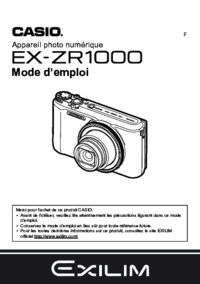














 (235 pages)
(235 pages) (132 pages)
(132 pages) (78 pages)
(78 pages) (177 pages)
(177 pages) (146 pages)
(146 pages) (69 pages)
(69 pages) (70 pages)
(70 pages)







Comments to this Manuals